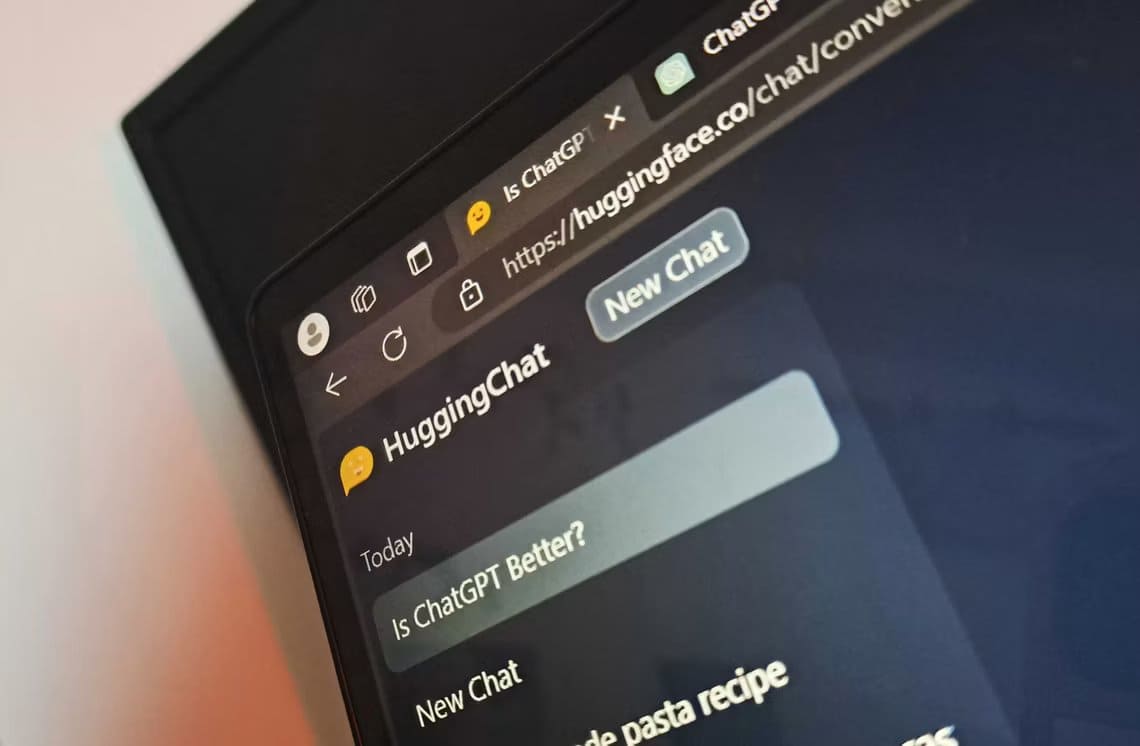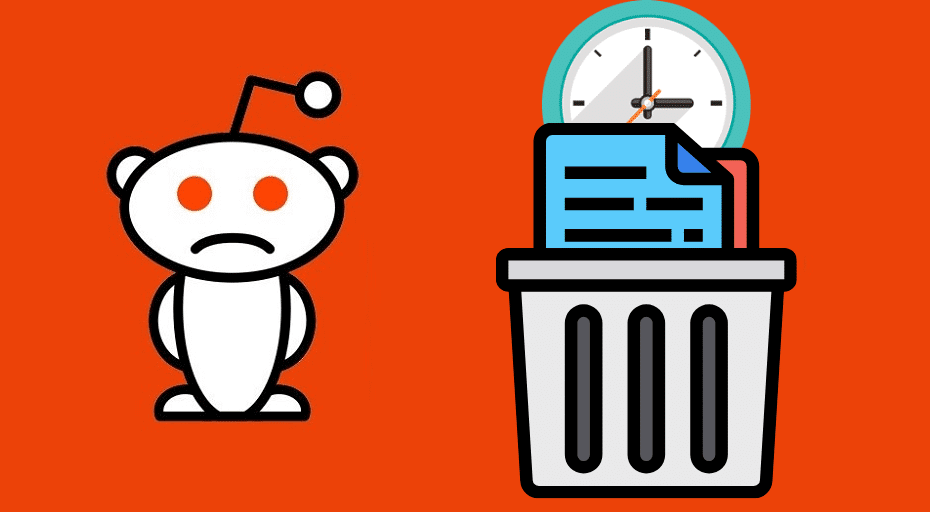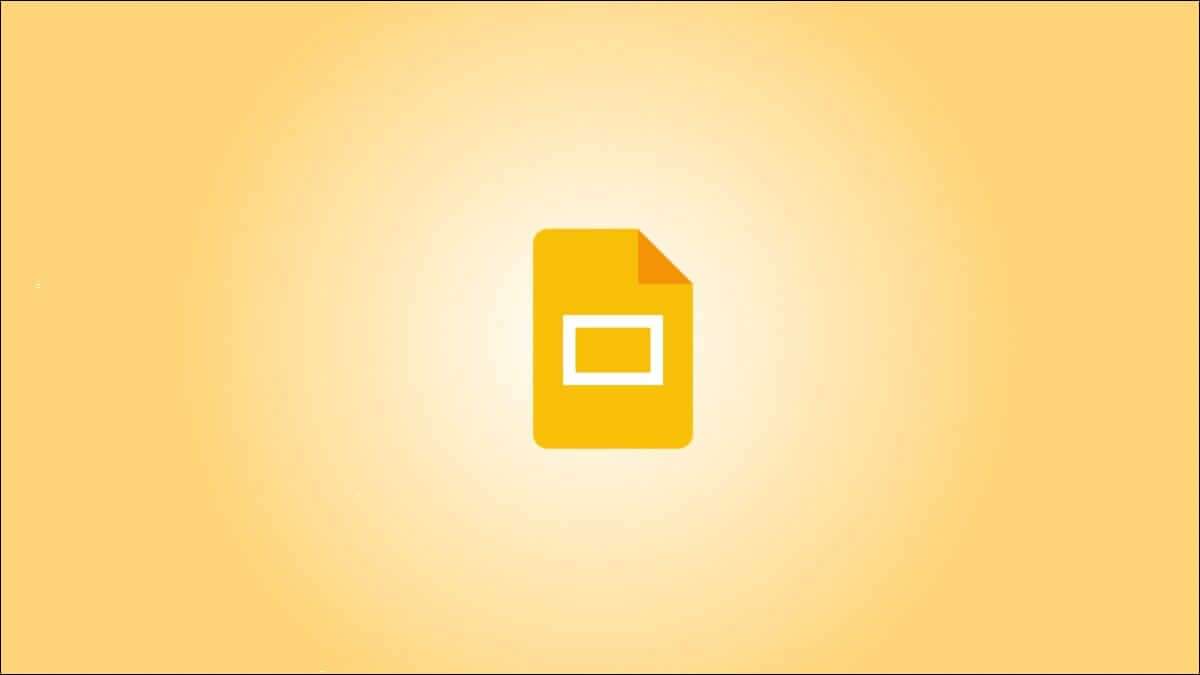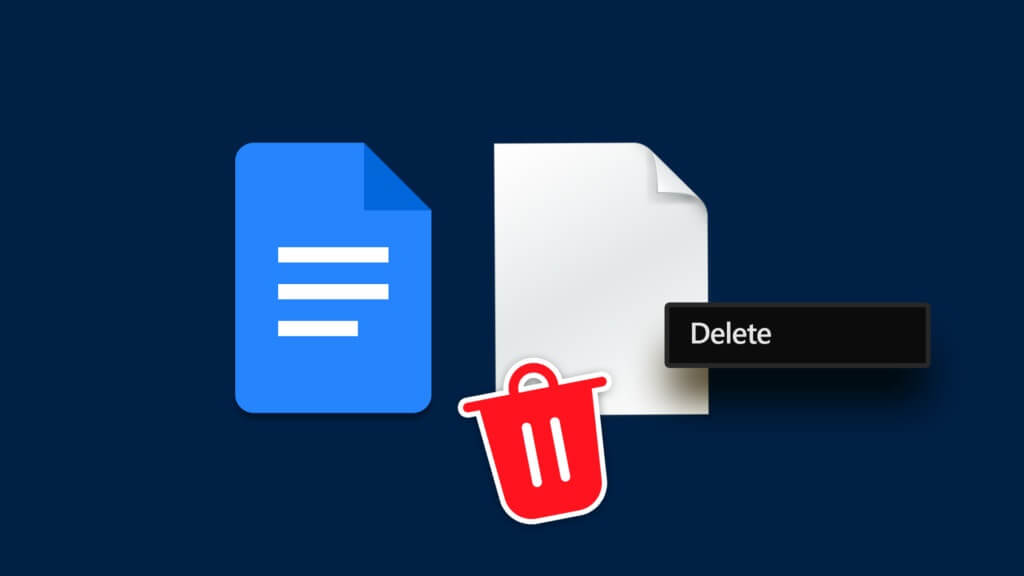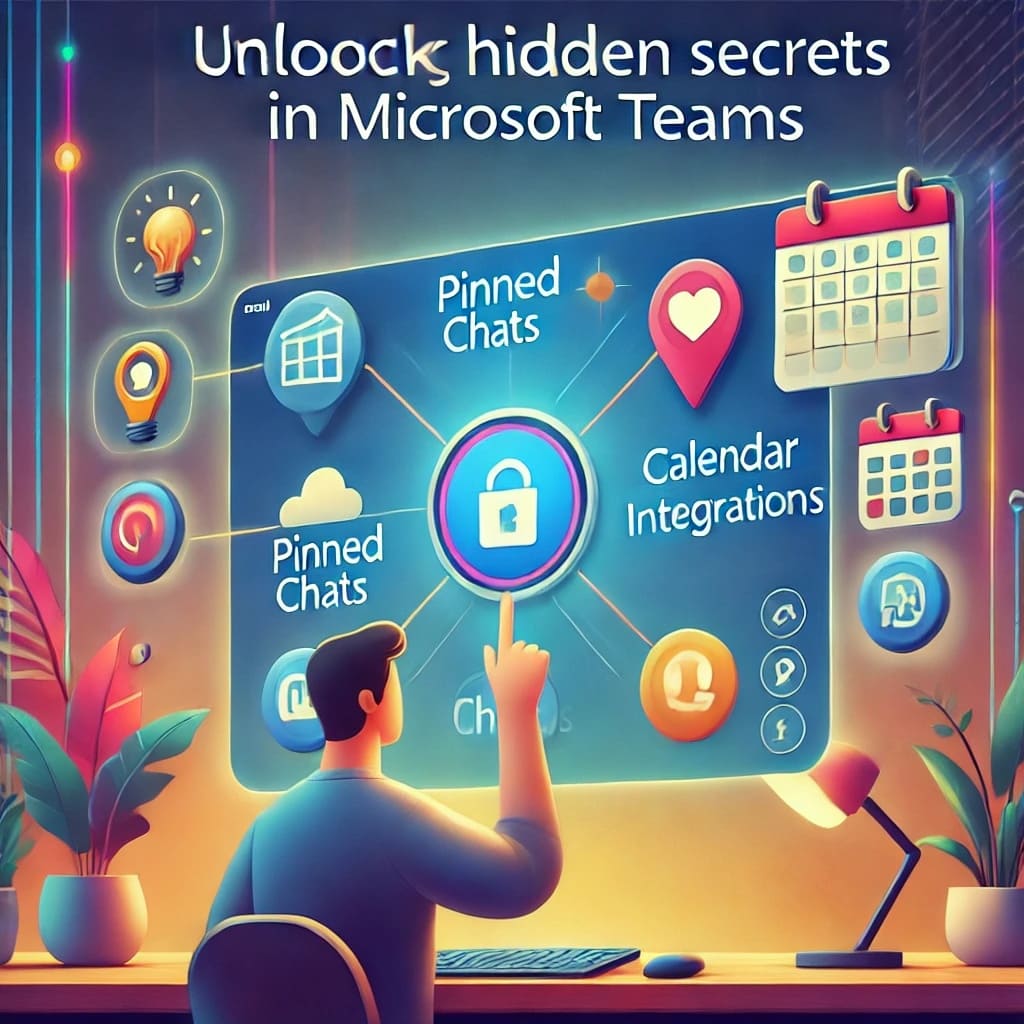Skabeloner er en effektiv måde at spare tid på ved at undgå gentagne opgaver. I stedet for at designe alt fra bunden, udfylder du disse skabeloner i henhold til den aktuelle opgave. Hvis du Hyppige Canva-brugere Du skal vide, at Canva tilbyder en række skabeloner til enhver lejlighed. Disse skabeloner opfylder dog muligvis ikke vores krav til punkt og prikke. Selvom Canva giver dig mulighed for at oprette redigerbare skabeloner, er dette kun tilgængeligt for Canva Pro-brugere. Sådan opretter du redigerbare skabeloner i Canva.

Hvis du ikke har opgraderet til Canva Pro, har vi et godt trick i ærmet. Med dette trick kan du lave iøjnefaldende brugerdefinerede skabeloner på ingen tid, uanset om det er en YouTube-miniature eller en Instagram Story (se De bedste tips og tricks til Instagram-stories) eller et opslag eller en simpel fødselsdagsinvitation. Uden at spøge.
Så lad os se på, hvordan man opretter redigerbare skabeloner i Canva.
Sådan opretter du redigerbare skabeloner på lærred
Som du allerede ved, er skabeloner nyttige, når de fleste af dine Instagram-stories, opslag, miniaturebilleder eller højdepunkter har det samme indhold eller den samme struktur. Vi vil undersøge, hvordan man opretter denne grundlæggende struktur og derefter genbruger den i fremtiden. Da oprettelse af skabeloner er Canva Pro-funktion , bliver vi nødt til at ty til den grundlæggende funktion med at gemme designs som PNG/JPG-filer.
Bemærk: Vi antager, at du allerede har en Canva-konto.
Sådan opretter du en Instagram Story-skabelon
Trin 1: Åbn Canva i en browser, og klik på knappen Opret design i øverste højre hjørne.
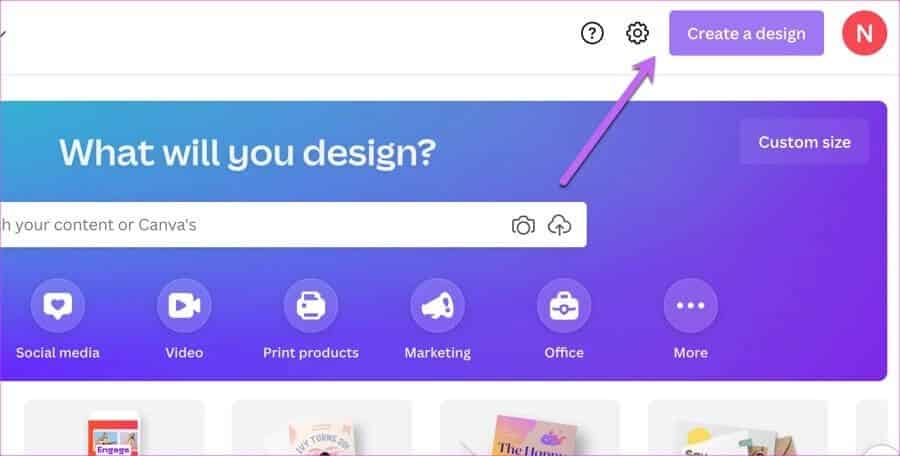
1080 af 1920
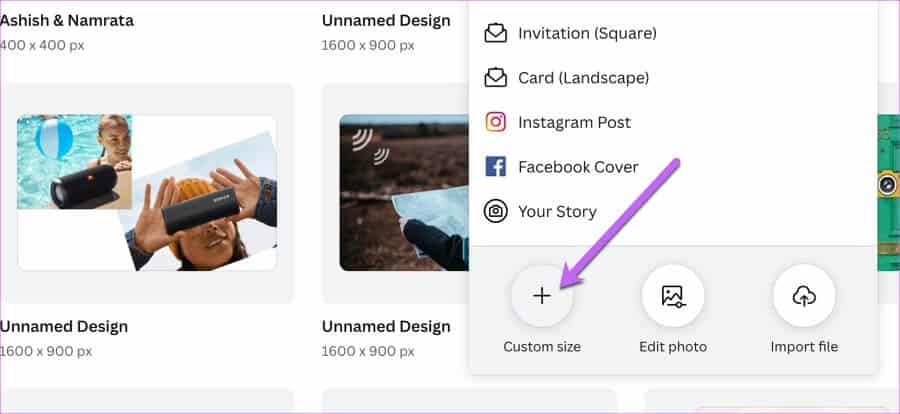
Dette giver dig en blank ramme med et billedformat på 9:16.
Trin 3: Klik derefter på tekstfeltet Untitled Design som vist nedenfor, og navngiv designet. I denne vejledning har vi kaldt det GuidingTech Eng.
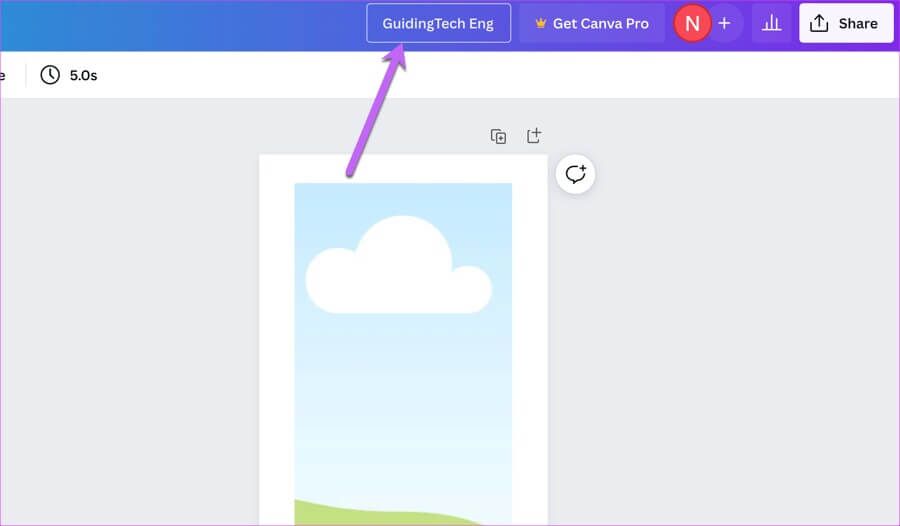
Nu skal du blot udfylde elementer som baggrundsbillede, permanent tekst og rammer. Vigtigst af alt, bør du have en farvepalet, der matcher dit virksomhedstema.
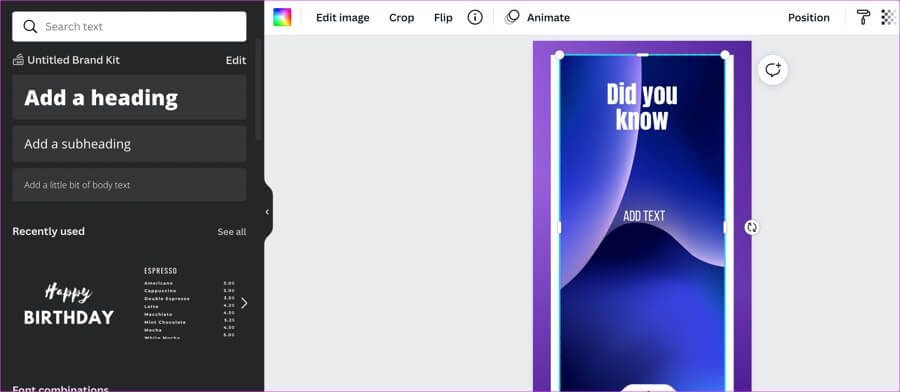
For eksempel er temafarven for Guiding Tech heliotrop og hvid. Derfor brugte vi disse farver til tekst og baggrundsbillede.
Trin 4: Når du er færdig, skal du trykke på Ctrl+S for at gemme alle dine seneste ændringer. Selvom Canva som standard har en automatisk lagringsfunktion, skader det ikke at gemme dine fremskridt manuelt.
Så næste gang du skal oprette en Instagram Story, skal du åbne Canva > Projekter, og du finder dit gemte design under Design.
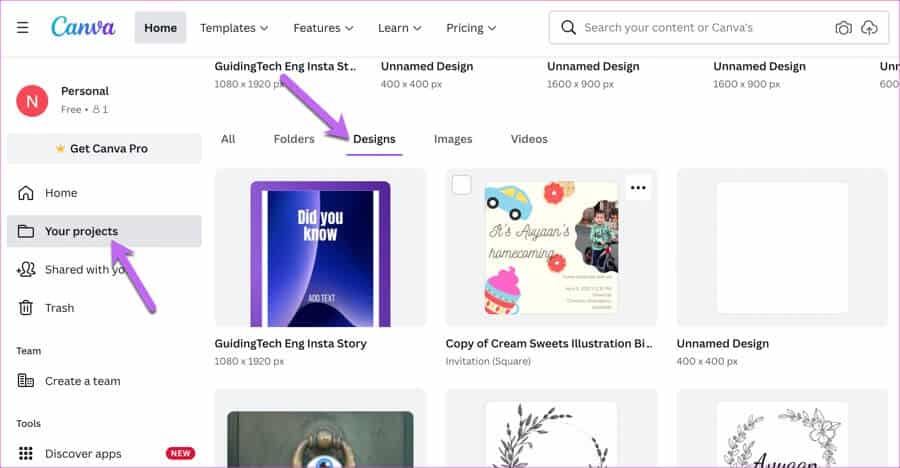
Når du har fundet den, skal du udskifte den nødvendige del og derefter downloade designet. Det er det!
Pro tip: Du kan flytte designet for at gøre det mere levende.
Sådan opretter du en skabelon til en Instagram-opslag
I modsætning til Stories er Instagram-opslag enten firkantede eller rektangulære. For den perfekte opløsning og størrelse kan du vælge en af størrelserne nedenfor:
- firkant: 1080 pixels x 1080 pixels
- vandret: 1080 pixels x 566 pixels
Trin 1: Åbn Canva > Opret et design, og vælg en af dimensionerne ovenfor. I vores tilfælde har vi valgt et billedformat på 1:1.
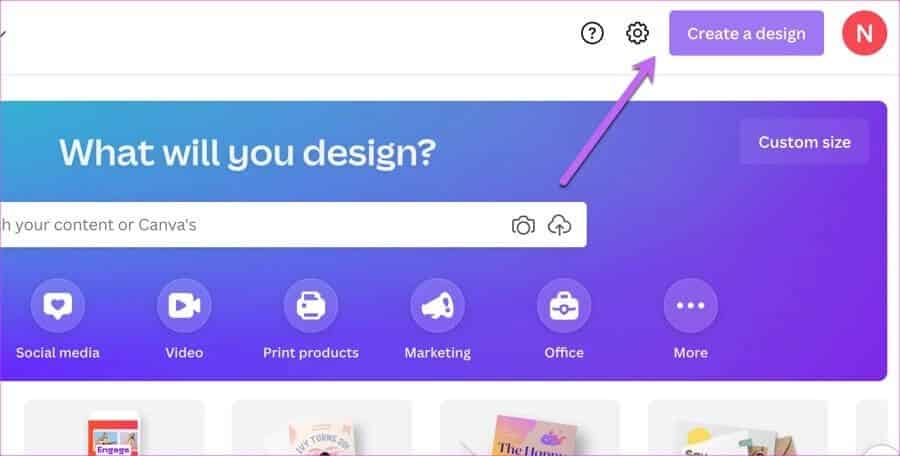
Ligesom med elementet ovenfor skal du tilføje alle de væsentlige grafiske elementer, såsom baggrundsbilleder, rammer, tekst og et valgfrit vandmærke. Nøglen er at tilføje alle de vigtige elementer nu, så du kun behøver at gøre det absolut nødvendige senere.
Trin 2: Klik på Tilføj side for at tilføje et par sider.
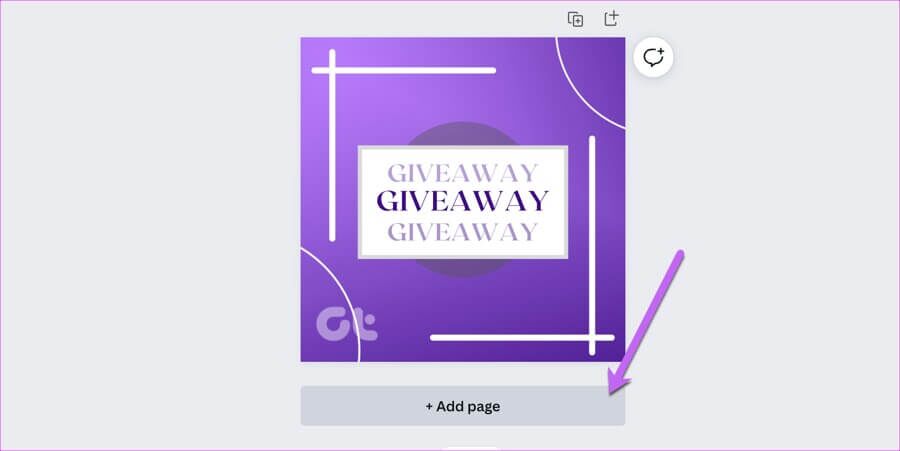
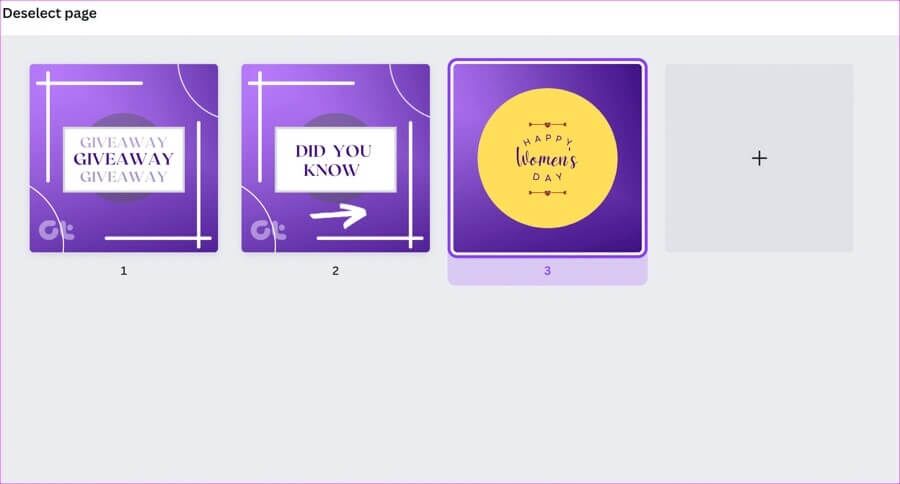
Det gode er, at Canva lader dig downloade en enkelt side.
Trin 3: Når du er færdig, skal du give den et passende navn og gemme den. Næste gang du skal downloade en bestemt ramme, skal du vælge Del > Download og klikke på Vælg sider.
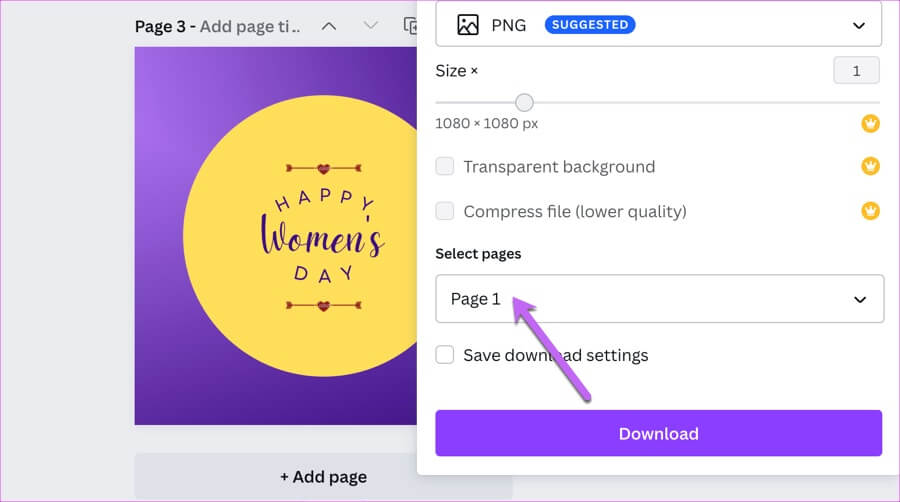
Indtast sidetallet, så finder du den specifikke side i din downloadmappe. Fedt, ikke?
Sådan opretter du en YouTube Mini-skabelon
YouTube følger det traditionelle billedformat på 16:9, og YouTube-miniaturebilledernes dimensioner er 1280 x 720 pixels. I modsætning til Instagram-opslag og -stories er YouTube-miniaturebilleder en smule anderledes, idet de skal indeholde et vandmærke, tekst og en iøjnefaldende tekst.
Denne proces minder noget om dem ovenfor, bortset fra at du bruger færre grafiske elementer og bruger mere baggrundsbillede og tekst.
Det gode er, at Canva kommer med et stort antal tekstmuligheder – både gratis og betalte. Og hvis du vil, kan du se gratis skrifttyper ved blot at tilføje gratis skrifttyper til søgefeltet, som vist nedenfor.
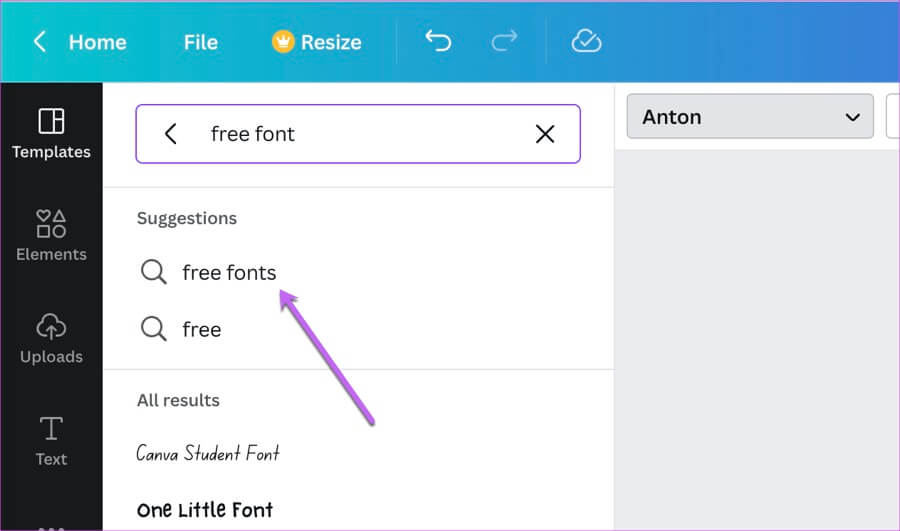
Derfra er processen enkel. Opret så mange skabeloner på så mange forskellige sider, som du vil, og gem dem derefter.
Når du er færdig, kan du se alle dine gemte sider under Dine projekter > Design.
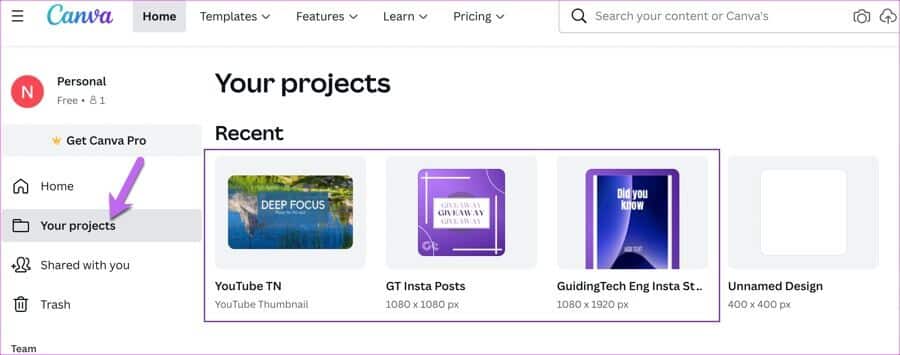
Canva har mange fantastiske funktioner. For eksempel kan du dele skabelonlinks med nogle af dine teammedlemmer, så de også kan bidrage til dem.
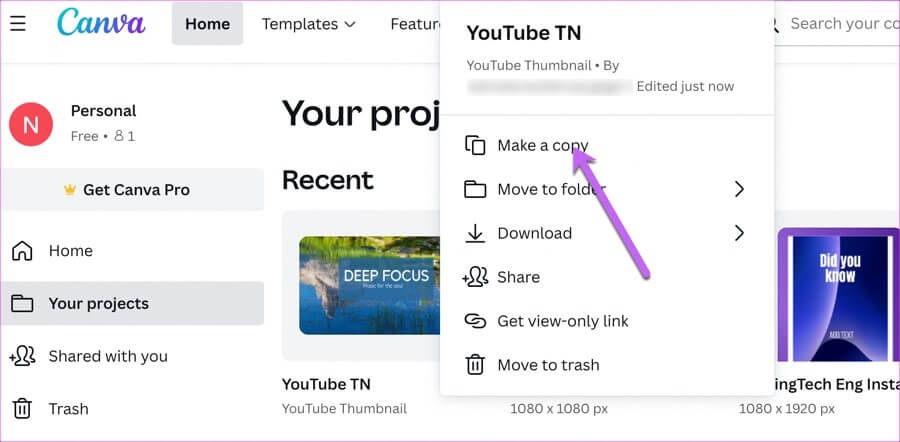
Da de designs, vi lige har lavet, ikke er eksklusive skabeloner, vises de senest gemte billeder og grafikker som de nyeste. Derfor anbefaler vi at bruge funktionen "Lav en kopi" under Designs for at undgå at overskrive det originale design. Fra tid til anden kan du rydde op i et design, du ikke ønsker.
Lad din kreativitet få frit løb
Canva er et brugervenligt værktøj, og dets forskellige funktioner gør processen til en leg. Du lærer alle de værktøjer, du har brug for til at skabe et iøjnefaldende design på kortest mulig tid.